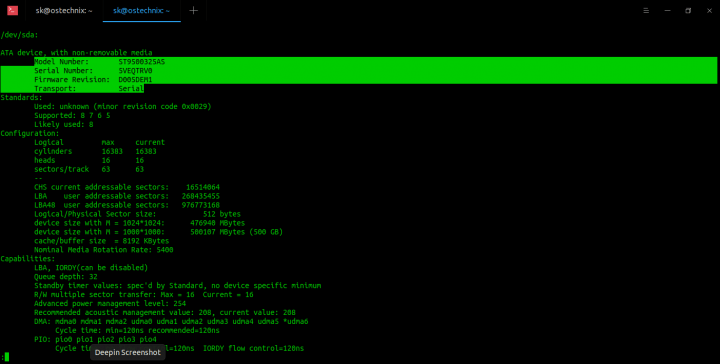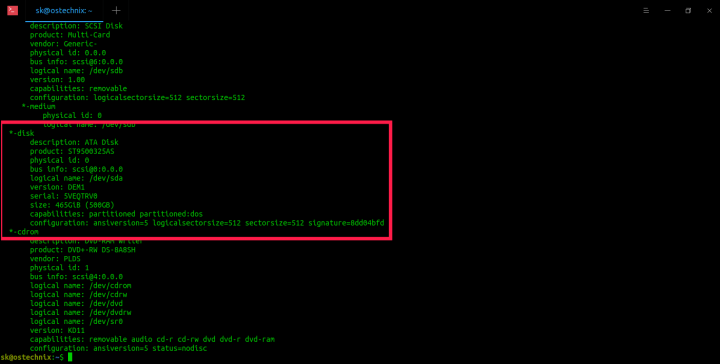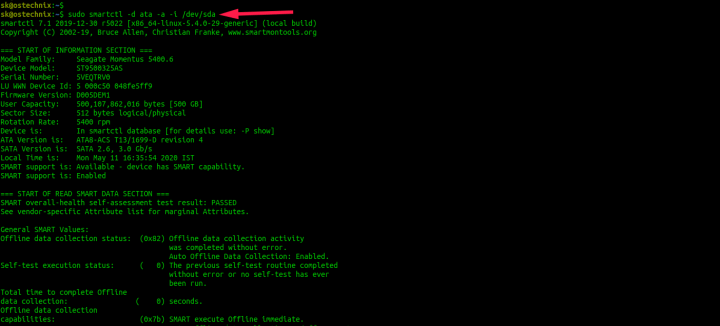- Linux get disk type
- 1.1. Установка hdparm в Linux
- 1.2. Определение параметров жесткого диска в Linux с помощью Hdparm
- 2. lshw
- 2.1. Установка lshw in Linux
- 2.2. Определение параметров жесткого диска в Linux с помощью lshw
- 3. inxi
- 3.1. Инсталляция inxi в Linux
- 3.2. Определение параметров жесткого диска в Linux с помощью Inxi
- 4. Smartctl
- 4.1. Определение параметров жесткого диска в Linux с помощью Smartctl
- 5. GNOME Disks
- 5.1. Определение параметров жесткого диска в Linux с помощью GNOME Disks
- How to know if a disk is an SSD or an HDD
- How to Check Whether Your Disk Is an SSD or HDD on Linux
- Differences Between Hard Disks and Solid State Drives
- 1. Using the lsblk Command
Linux get disk type
Библиотека сайта rus-linux.net
Хотя hdparm предоставляет возможности для увеличения производительности диска, эта программа также ЧРЕЗВЫЧАЙНО ОПАСНА . При неправильном использовании некоторых ее параметров очень высока вероятность массовой потери данных. Документация hdparm предупреждает, что Вы НЕ ДОЛЖНЫ ИСПОЛЬЗОВАТЬ НЕКОТОРЫЕ КОМАНДЫ ПРИ ЛЮБЫХ ОБСТОЯТЕЛЬСТВАХ . Поэтому я не показываю такие опасные команды в этой статье. Что еще более важно, всегда рекомендуется сделать резервную копию вашего жесткого диска перед тестированием hdparm в вашей системе Linux.
1.1. Установка hdparm в Linux
Hdparm поставляется в составе большинства дистрибутивов Linux. Если она не включена в дистрибутив по каким-либо причинам, вы можете установить ее, используя имеющийся в вашей системем менеджер пакетов.
В Arch Linux и Manjaro Linux:
В Debian, Ubuntu, Linux Mint:
$ sudo zypper install hdparm
1.2. Определение параметров жесткого диска в Linux с помощью Hdparm
Чтобы отобразить подробную информацию о жестком диске, просто запустите hdparm от имени root-а или используя sudo, как показано ниже:
$ sudo hdparm -I /dev/sda | less
Здесь sda — это мой жесткий диск. Замените sda на указание вашего жесткого диска. В примере я использовал утилиту “less” для того, чтобы ограничить количество выводимой на экран информации. Чтобы увидеть весь объем этой информации, используйте клавиши ENTER или клавиши UP/DOWN. Если хотите завершить вывод, нажмите q.
Пример вывода этой команды в системе с Ubuntu:
/dev/sda: ATA device, with non-removable media Model Number: ST9500325AS Serial Number: 5VEQTRV0 Firmware Revision: D005DEM1 Transport: Serial Standards: Used: unknown (minor revision code 0x0029) Supported: 8 7 6 5 Likely used: 8 Configuration: Logical max current cylinders 16383 16383 heads 16 16 sectors/track 63 63 -- CHS current addressable sectors: 16514064 LBA user addressable sectors: 268435455 LBA48 user addressable sectors: 976773168 Logical/Physical Sector size: 512 bytes device size with M = 1024*1024: 476940 MBytes device size with M = 1000*1000: 500107 MBytes (500 GB) cache/buffer size = 8192 KBytes Nominal Media Rotation Rate: 5400 Capabilities: LBA, IORDY(can be disabled) Queue depth: 32 Standby timer values: spec'd by Standard, no device specific minimum R/W multiple sector transfer: Max = 16 Current = 16 Advanced power management level: 254 Recommended acoustic management value: 208, current value: 208 DMA: mdma0 mdma1 mdma2 udma0 udma1 udma2 udma3 udma4 udma5 *udma6 Cycle time: min=120ns recommended=120ns PIO: pio0 pio1 pio2 pio3 pio4 Cycle time: no flow control=120ns IORDY flow control=120ns [. ]
Как вы можете видеть, hdparm отображает номер модели жесткого диска, серийный номер, версию прошивки, за которой следует конфигурация жесткого диска (количество цилиндров, головок, секторов), настройки DMA, список включенных функций, параметры безопасности и т.д. Вы видите, что в данном случае активны (задействованы) возможности, помеченные звездочкой .
Подобным образом вы можете получить информацию о других устройствах.
$ sudo hdparm -I /dev/sdb | less
$ sudo hdparm -I /dev/sdc | less
Если команда hdparm запускается без параметров, предполагается следующий их набор -acdgkmur. Посмотрите страницу руководства man, чтобы узнать, для чего служит каждая из этих опций.
/dev/sda: multcount = 16 (on) IO_support = 1 (32-bit) readonly = 0 (off) readahead = 256 (on) geometry = 60801/255/63, sectors = 976773168, start = 0
Другие детали ищите в руководстве man.
2. lshw
Lshw (Hardware Lister) — это это простая, но полнофункциональная утилита, которая предоставляет подробную информацию о конфигурации оборудования Linux-системы. Она может сообщить вам точную конфигурацию памяти, версию прошивки, конфигурацию материнской платы, версию и скорость процессора, информацию о жестком диске, конфигурацию кэша, скорость шины и многое другое.
2.1. Установка lshw in Linux
lshw включена по умолчанию в состав некоторых дистрибутивов Linux, например, Ubuntu. Если вы ее не находите в составе дистрибутива, установите lshw в вашу Linux-систему, используя менеджер пакетов по умолчанию, как показано ниже.
В Arch Linux и его вариантах, например, в Manjaro Linux, выполните:
В Debian, Ubuntu, Linux Mint:
2.2. Определение параметров жесткого диска в Linux с помощью lshw
После инсталляции lshw, просто запустите следующую команду, чтобы получить информацию о вашем жестком диске в Linux:
Пример вывода команды lshw:
[. ] -disk description: ATA Disk product: ST9500325AS physical id: 0 bus info: [email protected]:0.0.0 logical name: /dev/sda version: DEM1 serial: 5VEQTRV0 size: 465GiB (500GB) capabilities: partitioned partitioned:dos configuration: ansiversion=5 logicalsectorsize=512 sectorsize=512 signature=8dd04bfd [. ]
Чтобы отобразить только название дисков, запустите:
Пример вывода:
H/W path Device Class Description ==================================================================== /0/100/1d/1/1/6/0.0.0 /dev/sdb disk Multi-Card /0/100/1d/1/1/6/0.0.0/0 /dev/sdb disk /0/100/1f.2/0 /dev/sda disk 500GB ST9500325AS /0/100/1f.2/1 /dev/cdrom disk DVD+-RW DS-8A8SH
Подробности ищите на странице руководства man.
3. inxi
Inxi — еще один полнофункциональный инструмент командной строки для получения системной информации. Она показывает информацию о системном оборудовании, процессоре, драйверах, Xorg, рабочем столе, ядре, версии GCC, процессах, использовании оперативной памяти и множество других полезных сведений. Идет ли речь о жестком диске или CPU, материнской плате или полной детализации вашей системы, inxi предоставит вам нужные данные в течение нескольких секунд.
3.1. Инсталляция inxi в Linux
Inxi также представлена по умолчанию в репозиториях большинства Linux-дистрибутивов.
В Arch Linux она доступна в AUR. Вы можете установить ее с помощью любых вспомогательных программ AUR, например, Yay.
Задействуйте репозиторий [EPEL], используя следующую команду:
$ sudo dnf install epel-release
3.2. Определение параметров жесткого диска в Linux с помощью Inxi
Чтобы получить подробную информацию об установленных жестких дисках в вашей системе Linux, запустите команду:
Пример вывода:
Drives: Local Storage: total: 465.76 GiB used: 376.31 GiB (80.8%) ID-1: /dev/sda vendor: Seagate model: ST9500325AS size: 465.76 GiB
В отличие от программ Hdparm и lshw, inxi отображает только данные жесткого диска. Утилиты hdparm и lshw отобразят информацию обо всех дисководах, включая CD / DVD ROM.
Подробнее смотрите на man-странице.
4. Smartctl
Smartclt — это утилита командной строки, предназначенная для управления и мониторинга за SMART-дисками. Она основана на технологии самоконтроля, анализа и отчетности Self-Monitoring, Analysis and Reporting Technology (кратко SMART), встроенной в большинство жестких дисков ATA / SATA, SCSI / SAS и твердотельных накопителей. Команда Smartclt является частью пакета smartmontools, который предустановлен в большинстве версий Linux.
4.1. Определение параметров жесткого диска в Linux с помощью Smartctl
Чтобы получить полную информацию о жестком диске в вашей Linux-системе, запустите следующую команду:
$ sudo smartctl -d ata -a -i /dev/sda
Пример вывода:
smartctl 7.1 2019-12-30 r5022 [x86_64-linux-5.4.0-29-generic] (local build) Copyright (C) 2002-19, Bruce Allen, Christian Franke, www.smartmontools.org === START OF INFORMATION SECTION === Model Family: Seagate Momentus 5400.6 Device Model: ST9500325AS Serial Number: 5VEQTRV0 LU WWN Device Id: 5 000c50 048fe5ff9 Firmware Version: D005DEM1 User Capacity: 500,107,862,016 bytes [500 GB] Sector Size: 512 bytes logical/physical Rotation Rate: 5400 rpm Device is: In smartctl database [for details use: -P show] ATA Version is: ATA8-ACS T13/1699-D revision 4 SATA Version is: SATA 2.6, 3.0 Gb/s Local Time is: Mon May 11 16:35:54 2020 IST SMART support is: Available - device has SMART capability. SMART support is: Enabled [. ]
Подробности опять же ищите на странице руководства man.
5. GNOME Disks
Disks или Gnome-disk-utility — это программа с графическим интерфейсом для просмотра, изменения и настройки доступных устройств хранения и носителей в системе Linux. Если вас не устраивает способ использования командной строки, вы можете использовать GNOME Disks для создания и восстановления образов дисков, для создания разделов, для форматирования дисков, проверки скорости дисков, тестирования дисков, проверки состояния и т.д. GNOME Disks предустановлен во всех дистрибутивах Linux, которые имеет рабочую среду GNOME.
5.1. Определение параметров жесткого диска в Linux с помощью GNOME Disks
Запустите Disks либо через меню, либо из панели. Будет выведена информация о всех доступных дисках и носителях в вашей Linux-системе.
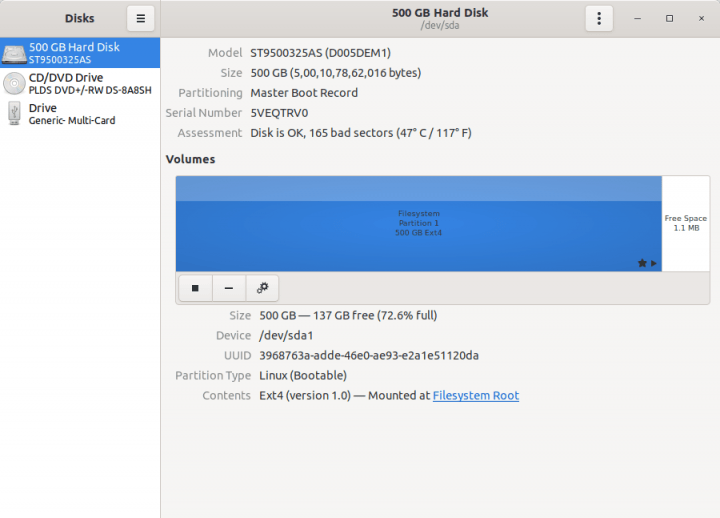
Надеюсь, что эта статья оказалась вам полезной.
Вы можете найти на нашем сайте другие статьи о программах для получения информации о вашем оборудовании:
How to know if a disk is an SSD or an HDD
I want to know whether a disk is a solid-state drive or hard disk. lshw is not installed. I do yum install lshw and it says there is no package named lshw. I do not know which version of http://pkgs.repoforge.org/lshw/ is suitable for my CentOS. I search the net and there is nothing that explain how to know whether a drive is SSD or HDD. Should I just format them first? Result of fdisk -l :
Disk /dev/sda: 120.0 GB, 120034123776 bytes 255 heads, 63 sectors/track, 14593 cylinders Units = cylinders of 16065 * 512 = 8225280 bytes Sector size (logical/physical): 512 bytes / 512 bytes I/O size (minimum/optimal): 512 bytes / 512 bytes Disk identifier: 0x00074f7d Device Boot Start End Blocks Id System /dev/sda1 * 1 14 103424 83 Linux Partition 1 does not end on cylinder boundary. /dev/sda2 14 536 4194304 82 Linux swap / Solaris Partition 2 does not end on cylinder boundary. /dev/sda3 536 14594 112921600 83 Linux Disk /dev/sdc: 120.0 GB, 120034123776 bytes 255 heads, 63 sectors/track, 14593 cylinders Units = cylinders of 16065 * 512 = 8225280 bytes Sector size (logical/physical): 512 bytes / 512 bytes I/O size (minimum/optimal): 512 bytes / 512 bytes Disk identifier: 0x00000000 Disk /dev/sdb: 128.0 GB, 128035676160 bytes 255 heads, 63 sectors/track, 15566 cylinders Units = cylinders of 16065 * 512 = 8225280 bytes Sector size (logical/physical): 512 bytes / 512 bytes I/O size (minimum/optimal): 512 bytes / 512 bytes Disk identifier: 0x00000000 Disk /dev/sdd: 480.1 GB, 480103981056 bytes 255 heads, 63 sectors/track, 58369 cylinders Units = cylinders of 16065 * 512 = 8225280 bytes Sector size (logical/physical): 512 bytes / 512 bytes I/O size (minimum/optimal): 512 bytes / 512 bytes Disk identifier: 0x00000000 How to Check Whether Your Disk Is an SSD or HDD on Linux
Taking apart your laptop just to check the disk type used isn’t a wise decision. It’s much easier to use these Linux commands instead.
Readers like you help support MUO. When you make a purchase using links on our site, we may earn an affiliate commission. Read More.
Solid-state drives (SSDs) have been on the rise in recent years; they are fast, silent, and less prone to failure than traditional hard disk drives (HDDs). Still, HDDs power a lot of computers.
Not sure what kind of disk drive your Linux PC is using? Here’s how to easily check your disk type without opening the hood.
Differences Between Hard Disks and Solid State Drives
Hard disks store information on a rotating disk known as a platter. They access and write the data to the platter with a rotating head. The rotating platter in hard disks makes noise as it spins whenever data is read or written to the hard disk.
Solid-state drives, on the other hand, use flash memory to store and persist data. There are no moving parts in SSDs hence they’re silent. The advantage of having non-moving parts is that it is less prone to failure. Reading and writing data to an SSD is much quicker than writing to an HDD.
Fortunately, you don’t need to meddle with the hardware to find the disk type of your desktop. Instead, you can use the following Linux commands.
1. Using the lsblk Command
lsblk (list block devices) is a command-line utility for listing block devices, e.g. flash drives and hard drives, on your Linux system. However, the command does not list RAM devices.
The lsblk utility comes as part of most Linux installations. If it’s not available on your system, you can install it using the default package manager of your distro. Run the following command to get the type of disk that you have: